Краткая инструкция
Чтобы отправить ярлык мой компьютер на рабочий стол windows 10, выполняем следующие действие:
1. На рабочем столе в любом месте один раз нажимаем правую кнопку мыши. Затем в открывшемся меню нажимаем на пункт «Персонализации».
2. Далее у вас откроется окно «Параметры», для удобства раскройте данное окно на весь экран.
3. В окне параметры в левой части меню нажимаем на пункт «Темы».
После чего в правой части в разделе «Сопутствующие параметры», нажимаем на ссылку «Параметры значков рабочего стола».
4. После всех действий у вас откроется окошко «Параметры значков рабочего стола», в этом окне ставим галочку в пункт «Компьютер» и нажимаем на кнопку «Применить» и «ОК».
5. После выполнения всех шагов, на рабочем столе windows 10 будет создан ярлык мой компьютер.
Видео инструкция
Подробная инструкция
1. На рабочем столе windows 10, вам нужно в любом месте рабочего стола один раз нажать правую кнопку мыши.
После чего, у вас откроется контекстное меню, в котором вам нужно нажать на пункт «Персонализация».
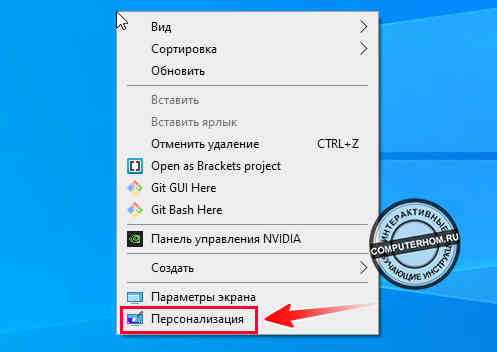
2. В следующем шаге, у вас откроется окно «Параметры».
«Обязательно (окно параметры) раскройте на весь экран, чтобы все меню было видно на вашем устройстве.»
После того как вы раскроете данное окно на весь экран, вам нужно в левой части меню нажать на пункт «Темы».
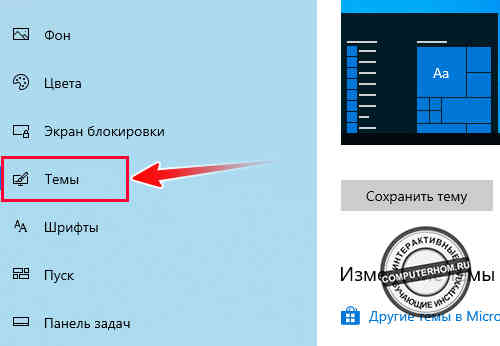
2.1 В разделе темы в правой части экрана в верхнем углу в пункте «Сопутствующие параметры», нажмите на ссылку «Параметры значков рабочего стола».
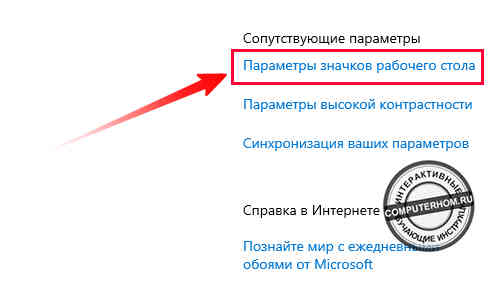
3. Когда вы нажмете на ссылку «Параметры значков рабочего стола», у вас откроется окошко, в котором вы и сможете вывести мой компьютер на рабочий стол windows 10.
Итак, в пункте «Значки рабочего стола» ставим галочку в пункт «Компьютер»и нажимаем на кнопку «Применить и OK».
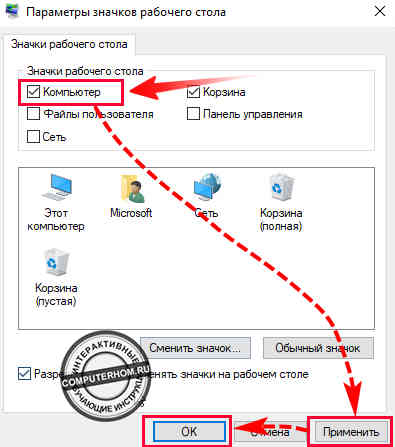
4. После всех выполненных действий ярлык мой компьютер появится на вашем рабочем столе операционной системы виндовс 10.





Вы можете оставить комментарии от своего имени, через соц. сервисы